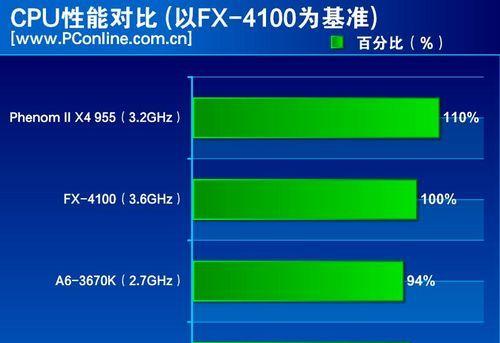电脑升级内存后变慢原因?如何解决性能下降?
在电脑使用过程中,随着软件升级和新应用的安装,我们常常需要对电脑硬件进行升级以保持良好的运行性能。内存升级是常见的硬件升级方式之一,然而有时会遇到一个让人困惑的问题:升级内存后电脑运行反而变慢了。这究竟是怎么回事?本文将就这一现象进行深入剖析,并提供科学合理的解决方案。
电脑升级内存后变慢的可能原因
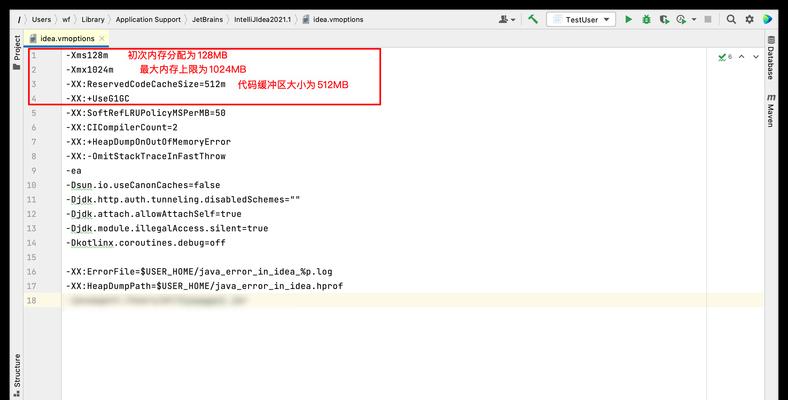
1.内存与主板的兼容性问题
升级内存后,若电脑变慢,一个首要考虑的因素可能是内存与主板之间的兼容性问题。不同类型的内存条(例如DDR3和DDR4)和不同速度的内存可能与主板不完全匹配,导致系统不能高效地使用新增的内存资源。
2.操作系统和驱动程序更新不足
有时候,操作系统和硬件驱动程序没有及时更新到最新版本,可能造成硬件资源利用不充分或不正确。新升级的内存需要相应的驱动支持才能发挥其应有的性能。
3.系统设置不当
即使内存升级了,如果系统设置没有正确配置,也可能导致性能下降。没有正确设置虚拟内存大小,或启动项中加载了过多的启动程序,都会影响电脑的响应速度。
4.多硬件配置冲突
可能在升级内存时,没有注意到与原有硬件配置的冲突。内存条的频率与CPU或主板不匹配,或是内存条之间的品牌、型号、容量差异造成工作不稳定。

如何解决电脑性能下降问题
1.检查和确认内存兼容性
需要检查新内存和主板的兼容性。这通常需要查看主板的用户手册或者官方网站的技术支持页面。确认内存规格,如频率、时序、电压等参数是否与主板支持的范围相符。
2.更新操作系统及驱动程序
确保操作系统和内存相关的驱动程序是最新的。可以访问主板制造商的网站下载对应的BIOS更新,以及最新的芯片组驱动和内存控制器驱动。
3.优化系统设置
可以通过系统设置调整虚拟内存大小。进入“控制面板”中的“系统”选项,在“高级”标签页下的“性能”部分选择“设置”,在“高级”选项卡中查看及调整虚拟内存设置。可以利用系统工具或第三方软件优化启动项,减少不必要的程序自动启动。
4.调整BIOS设置
进入BIOS(在启动电脑时按特定键,例如F2、Delete等)调整内存频率和时序设置以最优化匹配。可以尝试开启或调整XMP(ExtremeMemoryProfile)设置,让系统自动优化内存性能。
5.降级或更换内存
如果以上优化措施均无法解决问题,可能需要考虑将升级的内存降级或更换为其他兼容性更好的内存。

结语
电脑升级内存是为了获得更好的性能体验,但若遇上电脑反而变慢的情况,通过适当的方法检查和解决兼容性、系统设置、驱动程序以及硬件冲突等问题,可以有效提升电脑的工作效率,确保升级后的电脑运行更加顺畅。电脑是我们工作和生活中不可或缺的工具,妥善维护和升级可以延长其使用寿命,保证我们能更高效地完成任务。
版权声明:本文内容由互联网用户自发贡献,该文观点仅代表作者本人。本站仅提供信息存储空间服务,不拥有所有权,不承担相关法律责任。如发现本站有涉嫌抄袭侵权/违法违规的内容, 请发送邮件至 3561739510@qq.com 举报,一经查实,本站将立刻删除。
- 上一篇: 电脑配置与机箱有关系吗?如何查看电脑配置?
- 下一篇: 纪嘉影投影仪如何实现画面放大?
- 站长推荐
-
-

Win10一键永久激活工具推荐(简单实用的工具助您永久激活Win10系统)
-

华为手机助手下架原因揭秘(华为手机助手被下架的原因及其影响分析)
-

随身WiFi亮红灯无法上网解决方法(教你轻松解决随身WiFi亮红灯无法连接网络问题)
-

2024年核显最强CPU排名揭晓(逐鹿高峰)
-

光芒燃气灶怎么维修?教你轻松解决常见问题
-

解决爱普生打印机重影问题的方法(快速排除爱普生打印机重影的困扰)
-

红米手机解除禁止安装权限的方法(轻松掌握红米手机解禁安装权限的技巧)
-

如何利用一键恢复功能轻松找回浏览器历史记录(省时又便捷)
-

小米MIUI系统的手电筒功能怎样开启?探索小米手机的手电筒功能
-

解决打印机右边有黑边问题的方法(如何消除打印机右侧产生的黑色边缘)
-
- 热门tag
- 标签列表
- 友情链接